Resim içinde resim modunun avantajları vardır. Aynı anda hem çalışmaya hem de video izlemeye devam edebilirsiniz. WhatsApp gibi favori mesajlaşma uygulamalarında da kullanabileceğiniz ve uygulamadan çıkmadan video izleyebileceğiniz bir özelliktir.
Chrome ayrıca kullanıcıları için bu kullanışlı özelliğe sahiptir ve bunu etkinleştirmenin farklı yolları vardır. Google'ın PIP için sahip olduğu bir uzantıyı kullanabilir veya yeterince uzantınız varsa, birkaç tıklamayla etkinleştirebilirsiniz.
1. Chrome'un Resim İçinde Resim Uzantısını Kullanın
Halihazırda sahip olduğunuz uzantılara başka bir uzantı eklemenin sakıncası yoksa, Chrome'un geliştiricilerinden birinden bir uzantı yükleyebilirsiniz François Beaufort aradı Fotoğraf içinde fotoğraf. Uzantı ücretsizdir ve kullanımı çok kolaydır.
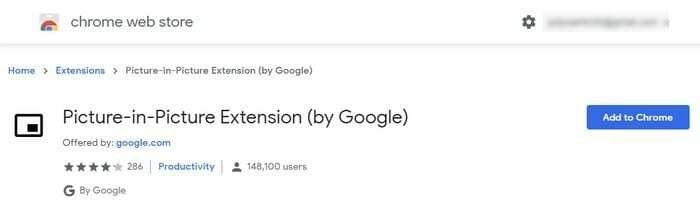
Uzantıyı yüklemek için, mavi Chrome'a Ekle düğmesini ve ardından kurulumu onaylamak için görünecek Uzantı ekle penceresini tıklayın. İşlem yalnızca birkaç saniye sürecek ve tamamlandığında, sahip olduğunuz diğer öğelerle birlikte Resim İçinde Resim simgesini göreceksiniz.
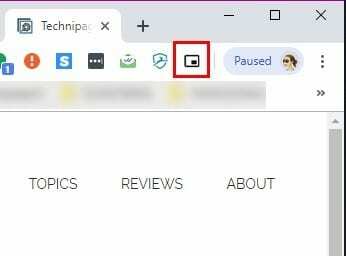
Uzantıyı etkinleştirmek hızlıdır, çünkü videoyu ekranınızın sağ alt kısmında görmek için tıklamanız yeterlidir. Videoyu kontrol etmek için, videonun oynatıldığı sekmeye gitmeniz ve PIP penceresinde herhangi bir kontrol olmayacağından oradaki kontrolleri kullanmanız gerekir. PIP'de yapabileceğiniz şeyler, pencereyi büyütmek veya küçültmek için kenarları sürüklemeyi veya sağ alttaki simgeye tıklayarak tam ekran modunu kullanmayı içerir.
2. Chrome'un Entegre PIP Modunu kullanın
Chrome'un entegre PIP modu varsa, yukarıdaki uzantıyı neden yüklemek isteyebileceğinizi düşünüyor olabilirsiniz, değil mi? Bunu düşünebilirsiniz çünkü bir uzantının yardımı olmadan kullanmanıza izin vermeyen bazı videolar olabilir.
Uzantı kullanılmadan bir videonun PIP modunda görülüp görülemeyeceğini görmek için videonun herhangi bir yerine iki kez sağ tıklayın, Resim içinde Resim seçeneği görünecektir.
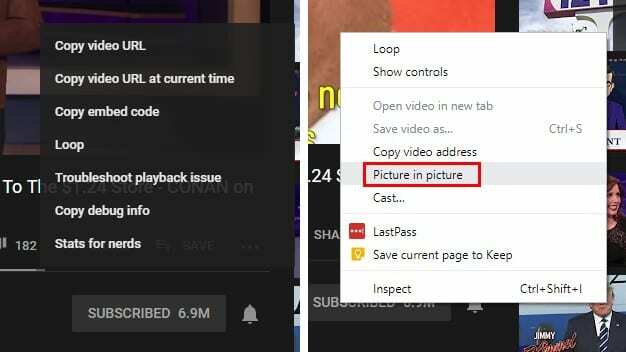
Üzerine tıkladığınızda, videonun birincil kaynağı, videonun şu anda PIP'de gösterildiğini söyleyecektir. Uzantıda olduğu gibi, videoyu yalnızca videonun oynatıldığı sekmeden kontrol edebilirsiniz.
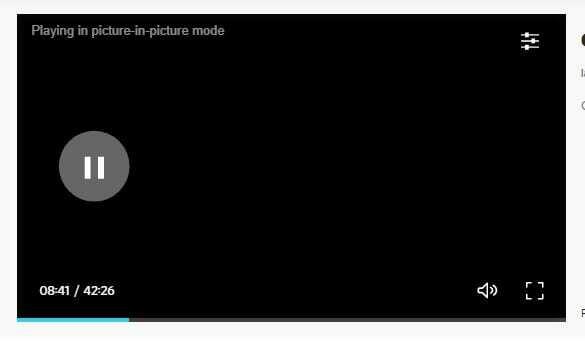
Entegre PIP tüm videolarda çalışmayabilir, ancak her şeyin doğru şekilde kurulduğundan emin olmak için Chrome'un güncel olduğundan emin olun. Chrome'un en son sürümüne sahip olup olmadığınızı görmek için sağ üstteki üç noktayı tıklayın ve imleci yardım seçeneğinin üzerine getirin.
İmleci bu seçeneğin üzerine getirdiğinizde, Google Chrome Hakkında yazan seçeneğe tıklayın. Güncel olup olmadığını size bildiren yeni bir pencere açılacaktır. Değilse, otomatik olarak güncellenmeye başlayacaktır.
3. Deneysel Bayrakları Etkinleştiren PIP Kullanın
Deneysel bayrakları kullanarak Chrome'da PIP modunu etkinleştirmek için aşağıdaki URL'leri girmeniz ve her birini etkinleştirmeniz gerekir. Her birinin açılır menüsünü tıklayın ve Etkinleştir'i tıklayın.
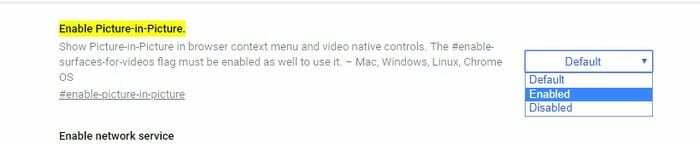
- chrome://flags/#enable-picture-in-picture
- chrome://flags/#enable-surfaces-for-videos
- chrome://flags/#enable-deneysel-web-platform-features
Çözüm
Bir yöntem sizin için işe yaramazsa, her zaman diğer ikisine dönebilirsiniz. Umarım gelecekte videoyu nasıl kontrol edebileceğiniz konusunda daha fazla kontrole sahip olursunuz. İlk önce hangi yöntemi deneyeceksin?